في كثير من الأحيان، تجد نفسك في موقف غريب حيث بغض النظر عما تفعله، لا يمكنك العثور على حل لمشكلات هاتفك الذكي. إذن ماذا تفعل في تلك الحالات؟ ما هو الحل حتى عندما لا تعمل إعادة التعيين؟ يوجد حل ويسمى إعادة تعيين ثابت. ما هذا؟

الجزء الأول: حول إعادة التعيين الثابت
لم أسمع قط عن إعادة ضبط المصنع من قبل! إذن ما هو إعادة الضبط المادي؟ هذا ما هو عليه. تتم إعادة الضبط إلى إعدادات المصنع عندما تمسح جهازك نظيفًا لإعادة تعيينه إلى إعدادات المصنع الافتراضية - بالطريقة التي غادر بها المصنع وكيف تلقيته في الصندوق. وغني عن القول، إنه يحذف جميع البيانات الموجودة على الجهاز.
I.I: ما هو الفرق بين إعادة التعيين المادي (الهارد) وإعادة التعيين البرمجي (السوفت)؟
هناك فرق واضح بين إعادة الضبط إلى إعدادات المصنع ماديا وإعادة الضبط السوفت، وهذا هو:
SOFT RESET هو إعادة تشغيل / إعادة بدء بسيطة للجهاز ،
HARD RESET هو نهج محو كل شيء وبدء جديد.
يقوم SOFT RESET بمسح ذاكرة الوصول العشوائي الخاصة بجهازك، وإعادة تشغيل الجهاز، وتحميل نظام التشغيل في ذاكرة الوصول العشوائي مرة أخرى. يؤدي ذلك إلى مسح ذاكرة الوصول العشوائي وتوفير مساحة للتنفس للتطبيقات ونظام التشغيل نفسه، وحل المشكلات الأكثر شيوعًا مثل تعطل التطبيق العشوائي، أو واجهة المستخدم البطيئة، وما إلى ذلك.
لا يمسح HARD RESET ذاكرة الوصول العشوائي لجهازك فحسب، بل يمسح كل شيء - البيانات والتطبيقات وإعدادات الجهاز والتخصيصات. تم تصميم هذا لإعادة الجهاز إلى حالة المصنع، بالطريقة التي تلقيتها بها في الصندوق، بحيث يمكنك البدء من جديد.
بطبيعة الحال، تريد أن تبدأ بإعادة ضبط جهازك أولاً، وهو ما نفهم أنك جربته بالفعل، ولا تزال مشكلتك قائمة. بعد ذلك، قد تكون إعادة الضبط إلى إعدادات المصنع صحيحة. كيف أعرف ما إذا كانت إعادة الضبط إلى إعدادات المصنع هي ما يجب أن أفعله الآن؟
الجزء الثاني: متى يجب القيام بإعادة تعيين مادية (هارد)
من المحتمل أن يكون السؤال المناسب في ذهنك الآن - متى يجب أن أقوم بإعادة ضبط الجهاز؟ إنها ليست مسألة سريعة نظرًا لأن إعادة التعيين الثابت تعني أنه يجب عليك أخذ نسخ احتياطية واستعادة النسخ الاحتياطية وهذا يستغرق وقتًا، بغض النظر عن صغر الرقم، اعتمادًا على الأداة التي تستخدمها. المكونات الوقحة: جرب أداة النسخ الاحتياطي والاستعادة السريعة الخاصة بنا، Dr.Fone Phone Backup لأخذ نسخ احتياطية كاملة / انتقائية واستعادتها ببضع نقرات. (غمزة غمزة!)
يجب أن تقوم بإعادة ضبط الجهاز عندما لا تتمكن من حل المشكلات المستعصية في برنامج هاتفك. هذه هي طريقة الملاذ الأخير لأن هذا يمسح جميع البيانات الموجودة على جهازك، ويستغرق تثبيت جميع تطبيقاتك واستعادة النسخ الاحتياطية وقتًا. السيناريوهات المحتملة التي تريد إجراء إعادة تعيين ثابت إليها:
- عندما يتم تسخين هاتفك الذكي دون سبب ولا يمكنك معرفة السبب
- عندما يستمر هاتفك في الانهيار دون سبب محتمل
- عندما تواجه مشكلات في الشبكة لا يتم حلها من خلال إعادة تعيين إعدادات الشبكة، وما إلى ذلك.
الجزء الثالث: كيفية إعادة ضبط المصنع / إعادة ضبط Lenovo A1000 وهواتف Lenovo الأخرى
لنبدأ وننتقل إلى الطرق التي يمكنك استخدامها لإعادة ضبط هاتف Lenovo. يتم فرز هذه الطرق بترتيب تصاعدي من حيث الصعوبة، ولكن الطريقة الأكثر صعوبة أيضًا ليست علم الصواريخ، لذلك لا تقلق. إنه يتعلق بالضبط بمدى شمولية إعادة ضبط هاتف Lenovo الخاص بك.
الطريقة 1: إعادة تعيين Lenovo Phone من الإعدادات
تأتي هواتف Lenovo، أو جميع الهواتف الخاصة بهذا الأمر، مع خيارات في برنامج الهاتف يمكن الوصول إليها من واجهة المستخدم نفسها لإجراء إعادة تعيين ثابت. نظرًا لأن هذا يتم من داخل البرنامج نفسه، فقد لا يكون لذلك نفس فعالية مسح البرنامج نفسه تمامًا، وستظهر لك الطرق اللاحقة القيام بذلك أيضًا.
الخطوة 1 : انتقل إلى الإعدادات على هاتف Lenovo الخاص بك واختر Factory Data Reset.
الخطوة 2 : اضغط على Factory Data Reset مرة أخرى وحدد Reset Device.
الخطوة 3 : اضغط على محو كل شيء.
قد تختلف التسمية بالنسبة لهواتف Lenovo الأخرى.
الطريقة 2: إعادة تعيين Lenovo Phone باستخدام خدمة العثور على جهازي من Google
خدمة "العثور على جهازي" من Google هي خدمة يمكنك استخدامها لتحديد موقع جهازك المفقود بسرعة، ولكن يمكنك أيضًا استخدامها لمسح جهازك عن بُعد. بهذه الطريقة، إذا تركت جهازك في مكان آخر ولكنك تريد مسحه نظيفًا، فيمكنك القيام بذلك من أي مكان أنت فيه الآن. إليك كيف يتم ذلك:
الخطوة 1 : اذهب إلى Google.
الخطوة 2 : قم بتسجيل الدخول باستخدام اسم المستخدم وكلمة المرور لحساب Google الخاص بك.
الخطوة 3 : اذهب إلى الأمن > أجهزتك.
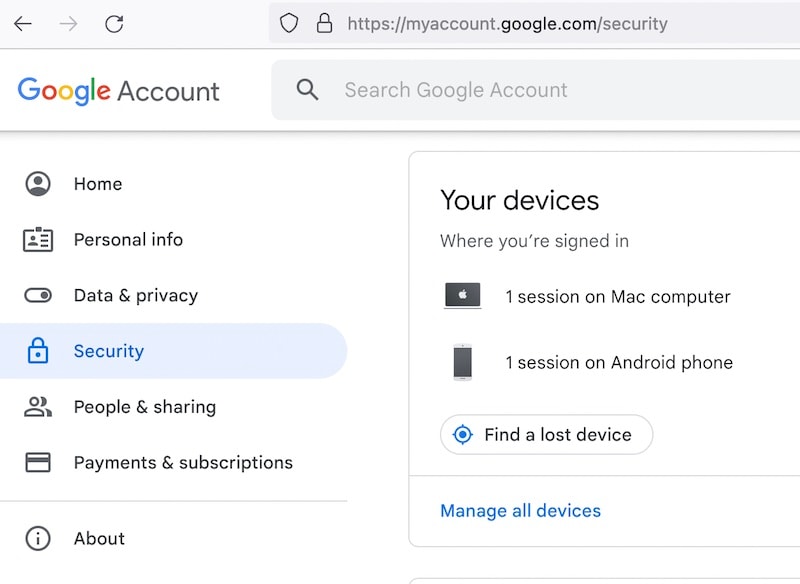
الخطوة 4 : انقر فوق البحث عن جهاز مفقود.
الخطوة 5 : انقر فوق جهازك A1000.
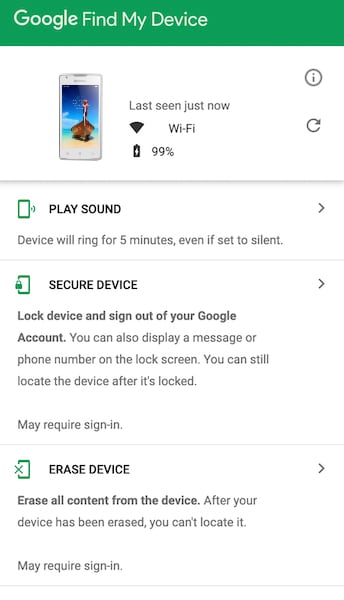
الخطوة 6 : انقر فوق مسح الجهاز.
الخطوة 7 : انقر فوق "محو الجهاز" مرة أخرى للتأكيد.
الخطوة 8 : عند مسح الجهاز، ستتم إعادة تشغيله إلى إعدادات المصنع.
الطريقة 3: إعادة تعيين Lenovo Phone من وضع الاسترداد
تتميز جميع هواتف Android بوضع الاسترداد الذي يمكن استخدامه لتثبيت البرامج وكذلك مسح الجهاز نظيفًا. بمعنى آخر، قم بإعادة ضبط هاتف Lenovo الخاص بك. إليك الطريقة:
الخطوة 1 : قم بإيقاف تشغيل الجهاز.
الخطوة 2 : في معظم الأجهزة، تعمل إحدى هذه المجموعات للدخول في وضع الاسترداد على الجهاز:
- اضغط على مفتاحي مستوى الصوت ومفتاح التشغيل معًا
- اضغط على مفتاحي رفع الصوت وخفضه ومفاتيح التشغيل معًا.
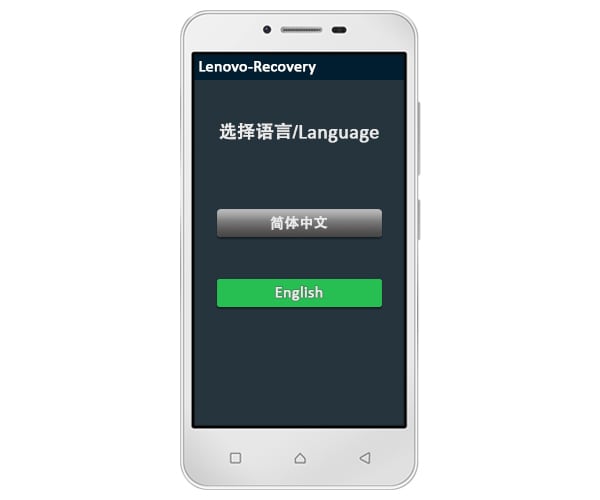
الخطوة 3 : ابدأ بتحديد لغة للدخول إلى القائمة الرئيسية:
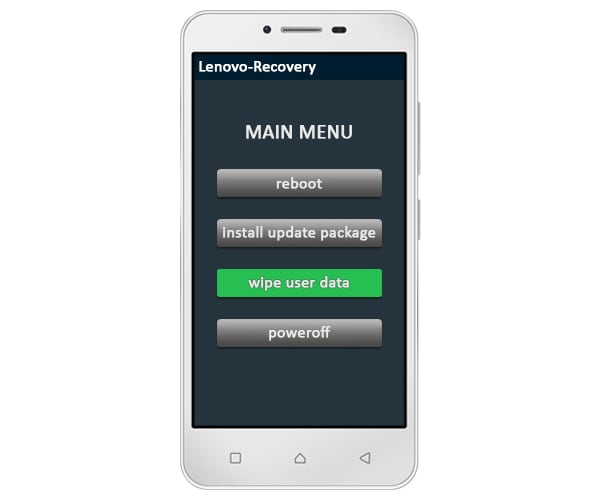
الخطوة 4 : اختر مسح بيانات المستخدم للمتابعة.
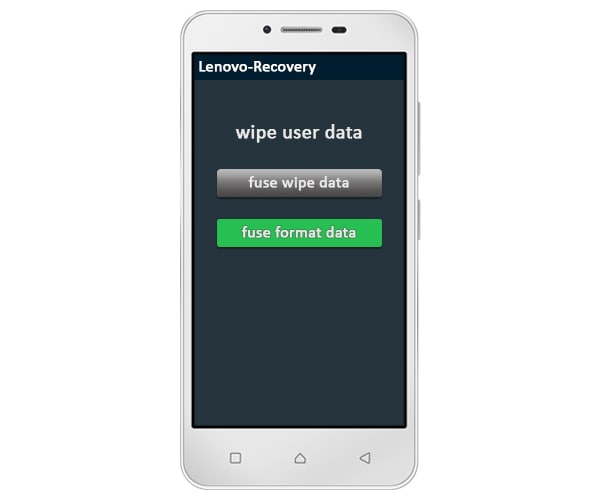
الخطوة 5 : حدد الخيار الثاني لـ Fuse Format Data وتابع.
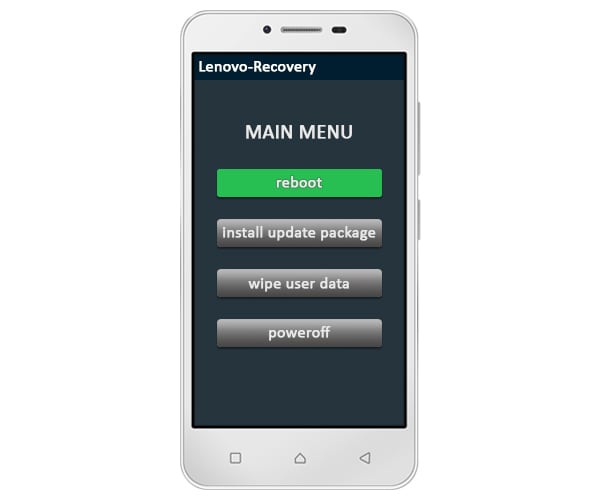
الخطوة 6 : اضغط على إعادة التشغيل لإعادة ضبط Lenovo A1000.
نصائح مفيدة: ما الذي يجب أن أعرفه أيضًا قبل إعادة تعيين هاتف Lenovo؟
هناك بعض الأشياء التي يجب أن تكون على دراية بها قبل إجراء إعادة تعيين ثابت، بحيث يمكنك إعادة الاتصال بالإنترنت بسلاسة دون متاعب غير ضرورية بعد الفعل.
نصيحة 1: تعرف على بيانات اعتماد Google الخاصة بك
تستخدم جميع أجهزة Android حساب Google. عادةً ما يستخدم الأشخاص عنوان البريد الإلكتروني لـ Google Gmail الذي يستخدمونه، لكن في بعض الأحيان، يستخدمون عنوان بريد إلكتروني آخر بناءً على الغرض الذي يستخدمون الجهاز من أجله. على سبيل المثال، عنوان Gmail الخاص بعملي هو ما أستخدمه على جهاز Android الخاص بي حتى أتمكن من استخدام جهاز Android الخاص بي لأغراض العمل فقط.
لذلك، من المهم معرفة عنوان البريد الإلكتروني المرتبط بالجهاز الذي ستتم إعادة تعيينه، ومعرفة كلمة المرور لهذا الحساب لأنه بعد إعادة تعيين هاتف Lenovo، سيُطلب منك إدخاله مرة أخرى.
هذه ميزة حماية تفرضها Google، ويشار إليها باسم Google FRP، وتقف على حماية إعادة ضبط المصنع. إذا كنت لا تعرف بيانات الاعتماد أو كلمة المرور لهذا البريد الإلكتروني المرتبط بالجهاز، فاقرأ مقالة (الرابط) هذه لمعرفة كيفية تجاوز قفل Google FRP على هواتف Lenovo.
النصيحة الثانية: هل تحتاج إلى محو البيانات بأمان؟
إذا كنت تريد محو جميع البيانات بأمان من جهازك، Wondershare Dr.Fone - Data Eraser هي الأداة التي يجب استخدامها. باستخدام وحدة Data Eraser، يمكنك مسح جهاز Android الخاص بك بسرعة وأمان وإزالة جميع البيانات بشكل دائم حتى لا يتمكن أي شخص من استخدام برنامج استعادة البيانات على الهاتف لاستعادتها.
الجزء الرابع: الأسئلة الشائعة حول Lenovo Phone
إليك بعض الأسئلة الشائعة التي قد ترغب في الاطلاع عليها إذا كان لديك بعض الأسئلة والاستفسارات في ذهنك.
الأسئلة الشائعة 1: إعادة التعيين الثابت او الهارد مقابل إعادة التعيين السوفت: أيهما أفضل؟
يجب أن تبدأ دائمًا بإعادة ضبط بسيطة لأنها سريعة ولا تسبب فقدان البيانات. ومع ذلك، عندما لا تؤدي عملية إعادة الضبط السوفتة إلى النتائج المرجوة، فإن إعادة التعيين الثابت هي خيار لإصلاح المشكلات المستعصية.
الأسئلة الشائعة 2: كيفية إعادة ضبط Lenovo A1000؟
فيما يلي كيفية إعادة ضبط Lenovo A1000:
الخطوة 1 : اضغط على زر الطاقة حتى تظهر خيارات القائمة.
الخطوة 2 : اضغط على إعادة التشغيل
الأسئلة الشائعة 3: كيفية فتح Lenovo A1000 باستخدام كلمة المرور / النمط المنسي؟
إذا كنت ترغب في إلغاء قفل Lenovo A1000 بسبب نسيان كلمة المرور أو النمط، فنحن نوصي باستخدام مجموعة Dr.Fone الممتازة لإصلاح المشكلة بسرعة. Dr.Fone - Screen Unlock ستساعدك الوحدة النمطية على إلغاء قفل A1000 دون فقد البيانات بسرعة وأمان.
الأسئلة الشائعة 4: كيفية استعادة إعدادات المصنع على Lenovo A1000؟
فيما يلي كيفية استعادة إعدادات المصنع على Lenovo A1000:
الخطوة 1 : اضغط على إعدادات > الاعادة لضبط المصنع.
الخطوة 2 : قم بالتمرير لأسفل وانقر فوق Factory Data Reset مرة أخرى.
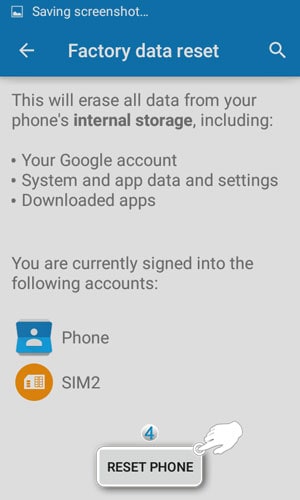
الخطوة 3 : اختر إعادة تعيين الهاتف.
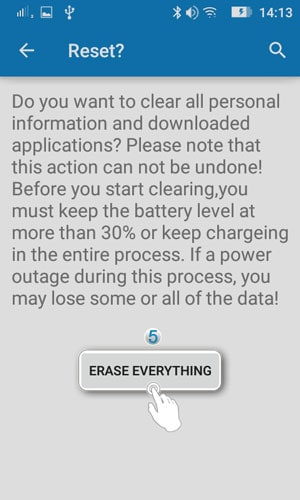
الخطوة 4 : اختر "محو كل شيء".
الاستنتاج
تتم إعادة الضبط إلى إعدادات المصنع عندما تمسح جهازك بالكامل لإزالة جميع البيانات والإعدادات والتخصيص مقابل إعادة الضبط السوفتة التي هي مجرد إعادة تشغيل / إعادة تشغيل لمنح الجهاز بعض المساحة للتنفس. كلاهما له استخداماته، ويجب على المرء دائمًا أن يبدأ بإعادة تعيين ضعيف حتى لا يتم فقد أي بيانات. تعمل إعادة الضبط السوفت على إصلاح معظم المشكلات، ولكن في بعض الأحيان تتطلب المشكلات المستمرة أو الأكثر خطورة إعادة ضبط المصنع، مثل عندما يتسبب الفساد الأعمق في حدوث تعطل دائم في التطبيق والنظام أو عندما يسخن الهاتف باستمرار دون سبب. يمنحك هذا الدليل خيارات متنوعة لإعادة ضبط جهازك. إذا كنت تريد فتح هاتفك فقط، فلن تحتاج إلى إعادة ضبط الجهاز. هناك طرق أخرى لإلغاء قفل هاتفك، مثل Dr.Fone - Screen Unlock والتي يمكنها فتح هاتفك دون فقد البيانات.
حل مشاكل Android
- مشاكل هاتف Android الشائعة
- فتح قفل هاتف Android
- وضع الاسترداد في Android
- استعادة البيانات المحذوفة أو المفقودة من iPhone 6 Plus
- استعادة البيانات من جهاز iPad التالف بسبب المياه
- استعادة الفيلم المفقود من iPod
- استرداد البيانات المفقودة من جهاز iPhone مكسور
- استعادة البيانات من كلمة مرور iPhone
- استعادة رسائل الصور المحذوفة من iPhone
- استرداد مقاطع الفيديو المحذوفة من iPhone
- استعادة بيانات iPhone لا تعمل بشكل دائم
- برنامج Internet Explorer لأجهزة iPhone
- استرداد البريد الصوتي المحذوف
- تعليق iPhone على شاشة شعار Apple
- جهات الاتصال مفقودة بعد تحديث iOS 13
- أفضل 10 برامج لاستعادة بيانات iOS
- مشاكل هاتف Samsung